Egal, ob du als Streamer optisch aufwerten oder deine Videoinhalte aufregender gestalten möchtest, ein Greenscreen ist ein unverzichtbares Werkzeug. In dieser Anleitung erfährst du, wie du deinen Greenscreen effektiv in Streamlabs OBS einbinden kannst, um einen transparenten Hintergrund für deine Streams zu erstellen.
Wichtigste Erkenntnisse
Um die besten Ergebnisse mit deinem Greenscreen zu erzielen, musst du einige grundlegende Aspekte beachten. Dazu gehören eine angemessene Beleuchtung, die richtige Positionierung des Greenscreens sowie die Optimierung der Einstellungen in Streamlabs OBS. Diese Faktoren sind entscheidend, um professionelle Ergebnisse zu erzielen.
Schritt-für-Schritt-Anleitung
Zunächst einmal ist es wichtig, die Software Streamlabs OBS korrekt für deinen Stream einzurichten. Ein schlecht konfiguriertes Programm kann die Bildqualität erheblich beeinträchtigen.
Beginne damit, deine Webcam oder Kamera in Streamlabs OBS zu integrieren. Assure dich, dass du dich in der richtigen Szene befindest. Klicke dann mit der rechten Maustaste auf deine Kamera, um das Kontextmenü zu öffnen. Wähle „Filter“ aus, um die Filtereinstellungen zu erreichen.
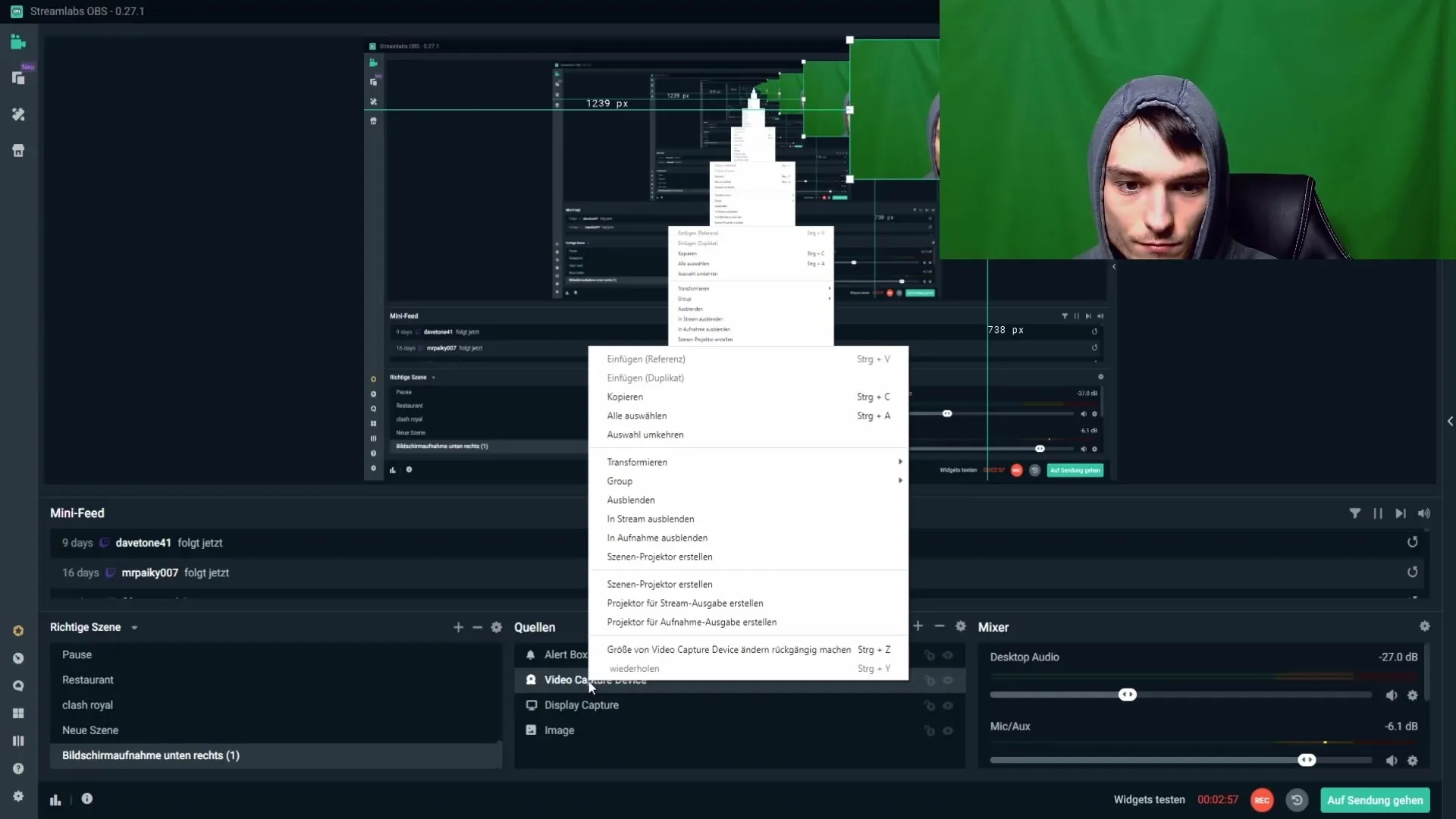
Jetzt kannst du den sogenannten „Color Key“ hinzufügen, der für die Entfernung des Greenscreens verantwortlich ist. Klicke oben auf das Plus-Symbol, um einen neuen Filtertyp hinzuzufügen und wähle „Chroma Key“ aus der Liste. Dies ist das Herzstück, um den Greenscreen zu entfernen.
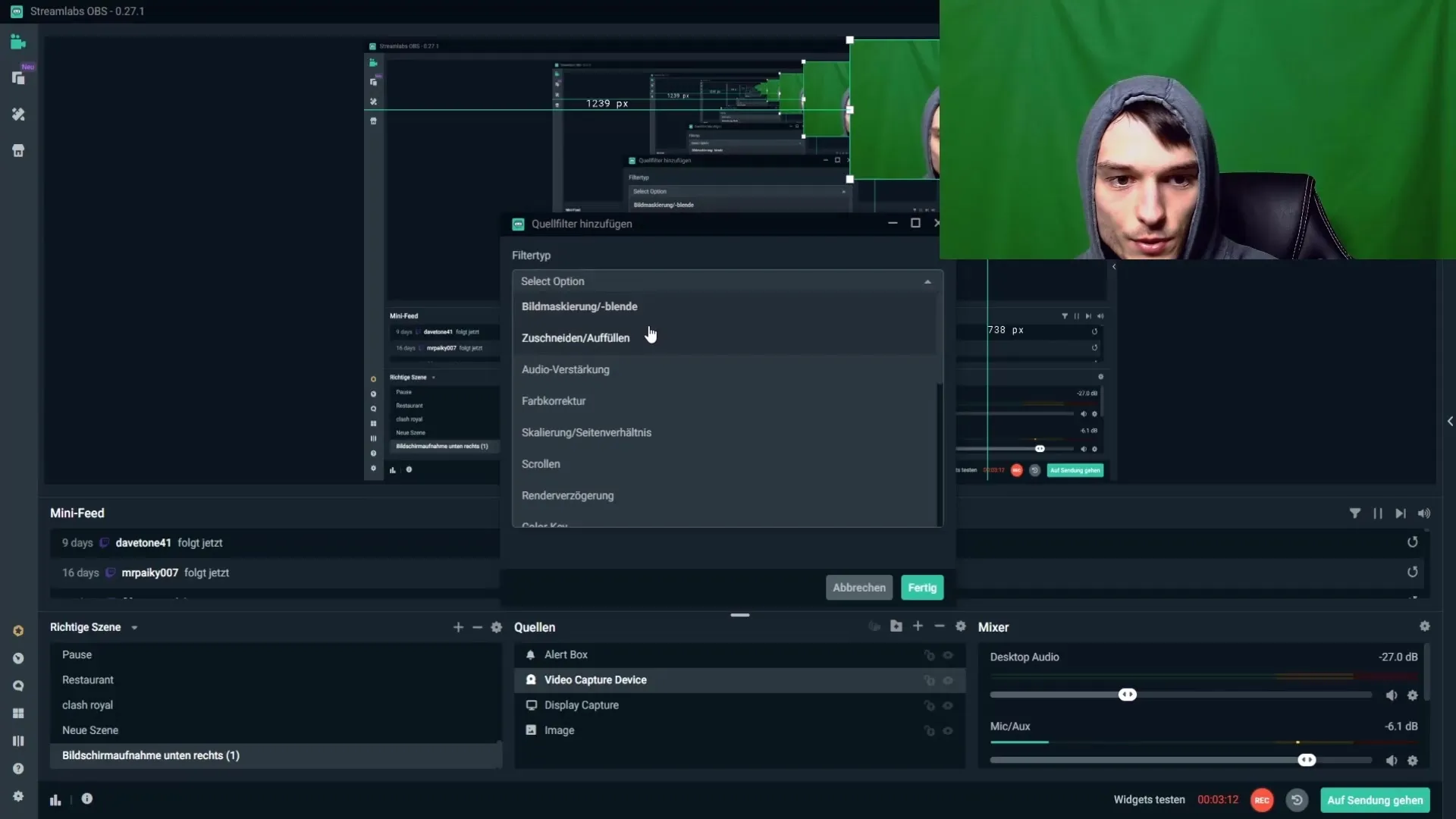
Bevor du mit der eigentlichen Einrichtung des Greenscreens beginnst, gibt es einige wichtige Faktoren zu beachten. Zuerst solltest du darauf achten, dass dein Raum abgedunkelt ist. Lichtverhältnisse außerhalb deines Raumes können sich ständig ändern, was dazu führt, dass dein Greenscreen oft neu angepasst werden muss. Verdunkle den Raum, indem du die Rouladen herunterlässt; das erleichtert dir die Arbeit erheblich.

Der Abstand zwischen dir und dem Greenscreen ist ebenfalls wichtig. Stelle sicher, dass du genügend Platz zwischen dir und dem Greenscreen lässt. Wenn du zu nah dran bist, wirfst du Schatten, was die Bildqualität beeinträchtigen kann. Wenn es dir nicht möglich ist, den Greenscreen weiter wegzustellen, versuche, die Beleuchtung so einzustellen, dass sie die Schatten minimiert.
Vermeide stark ausgeprägte Falten im Greenscreen. Wenn dein Greenscreen neu ist, kann es Falten haben, die die Qualität beeinträchtigen. Du kannst diese Falten bügeln oder leicht mit Wasser besprühen, um zu versuchen, sie zu glätten. Ein Greenscreen aus Stoff zeigt bessere Ergebnisse als Papier, auch wenn er oft teurer ist. Stelle sicher, dass du dein Greenscreen-Tuch straff und ohne Falten aufspannst, idealerweise mit Klammern an einer Halterung.
Die Beleuchtung ist ein weiterer kritischer Punkt, den du nicht vernachlässigen darfst. Verwende für den Greenscreen keine schwachen Zimmerlichter. Stattdessen empfehle ich dir, dimmbare LED-Lampen zu verwenden, die du auf der linken und rechten Seite aufstellst. So kannst du die Lichtverhältnisse anpassen und optimieren, indem du das Licht dimmst.
Zusätzlich zu den seitlichen Lampen solltest du ein dimmbares Ringlicht in der Mitte positionieren, um dein Gesicht gut zu beleuchten. Eine dritte Lichtquelle von oben ist optional und kann helfen, die Ausleuchtung weiter zu verbessern, ist aber nicht unbedingt erforderlich. Achte darauf, dass du nicht zu leistungsstarke Softboxen verwendest, da sie zu viel Energie verbrauchen.
Achte darauf, gut ausgeleuchtet zu sein, denn falsche Beleuchtung kann dazu führen, dass dein Bild „rauscht“. Falls du Rauschen bemerkst, wird es Zeit, deine Lichtquellen zu optimieren. Eine hellere Beleuchtung kann das Rauschen minimieren und die Bildqualität verbessern.
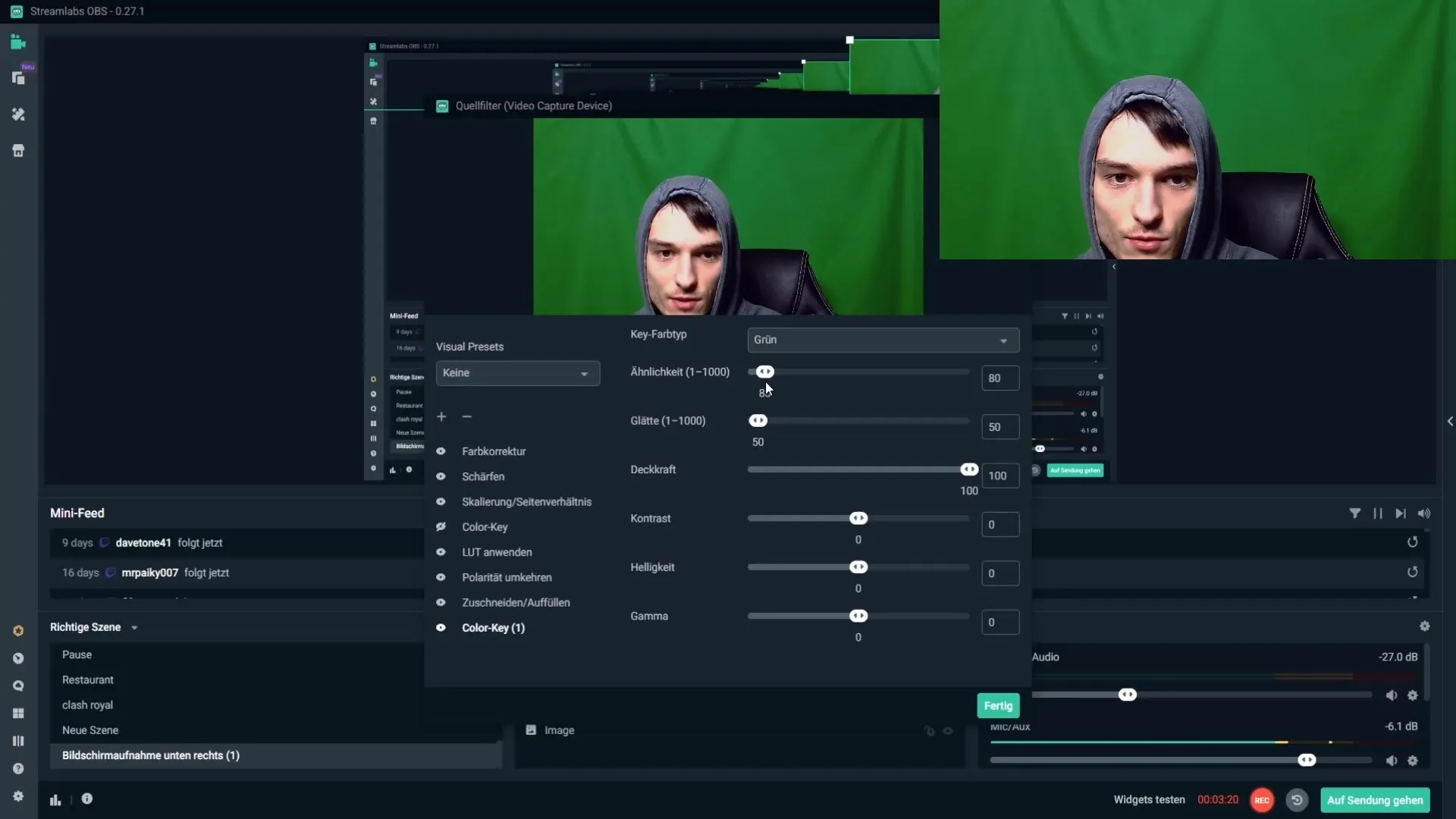
Wenn die grundsätzlichen Einstellungen stehen, kannst du die „Ähnlichkeit“ und die „Glätte“ anpassen, um deinen Greenscreen weiter zu optimieren. Stelle sicher, dass du den Keyfarbtyp auf „Grün“ setzt und die Ähnlichkeit anhebst, bis der Greenscreen verschwunden ist. Jedoch sei vorsichtig, dass du die Einstellungen nicht zu hoch schraubst, da du dann Ränder oder unerwünschte Artefakte erhaschen könntest.
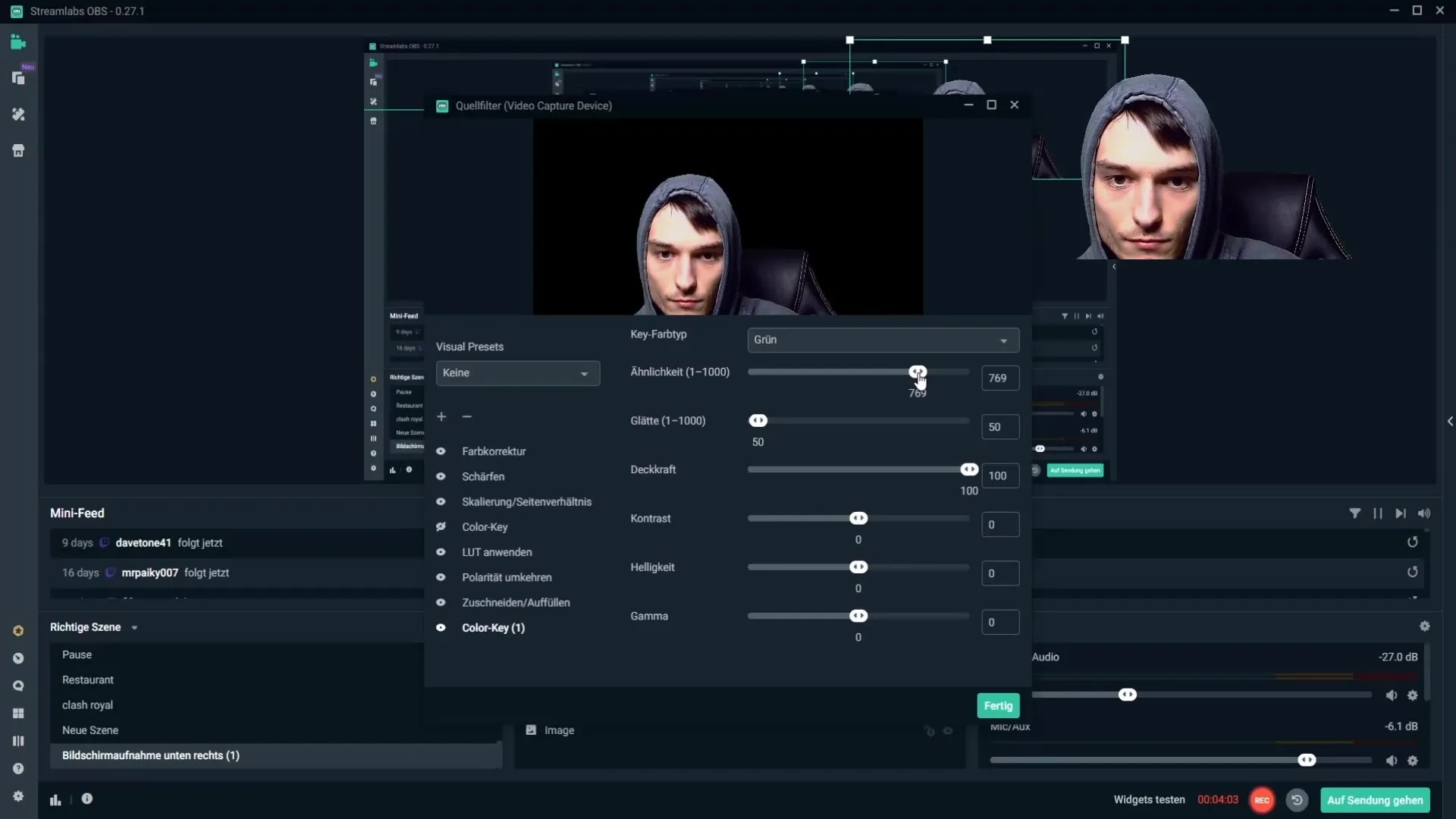
Die Glätte sorgt dafür, dass du nicht zu kantig ausgeschnitten wirst. Indem du die Glättung erhöhst, wirken die Kanten weicher und natürlicher. Hierbei gilt es, mit den Werten zu experimentieren, um das bestmögliche Ergebnis zu erzielen.
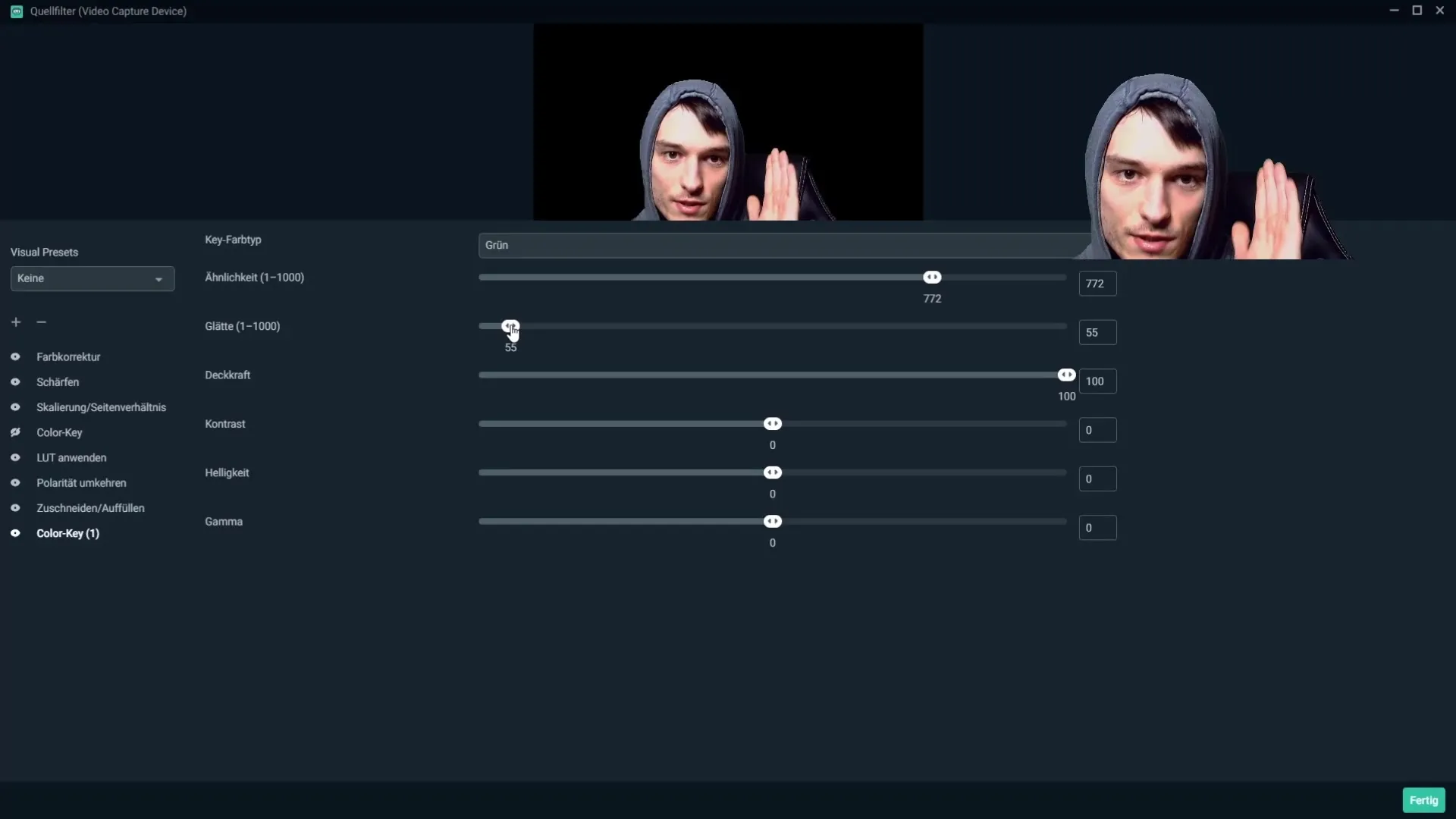
Du hast auch die Möglichkeit, die Deckkraft, den Kontrast und die Helligkeit für dein Bild anzupassen. Nutze diese Optionen, um dein Bild so ansprechend wie möglich zu gestalten. Achte darauf, dass dein Bild nicht zu hell oder zu dunkel ist, und finde ein gutes Gleichgewicht, das dir gefällt.
Wenn du all diese Schritte befolgst, wirst du in der Lage sein, deinen Greenscreen in Streamlabs OBS richtig einzurichten und professionell aussehende Inhalte zu erstellen. Übe, experimentiere und passe die Einstellungen an, um deine optimale Konfiguration zu finden.
Zusammenfassung – Anleitung zum Einrichten eines Greenscreens in Streamlabs OBS
In dieser Anleitung hast du gelernt, wie du deinen Greenscreen in Streamlabs OBS effektiv einrichtest. Die Tipps zur Beleuchtung, Positionierung und den Kameraeinstellungen sind entscheidend für ein optimales Ergebnis. Lass deiner Kreativität freien Lauf und bringe deine Streams auf das nächste Level!
Häufig gestellte Fragen
Wie kann ich meinen Greenscreen am besten beleuchten?Nutze dimmbare LED-Lampen, um die Lichtverhältnisse zu steuern und setze ein Ringlicht in der Mitte ein.
Wie verhindere ich Schatten auf dem Greenscreen?Stelle sicher, dass du einen ausreichenden Abstand zwischen dir und dem Greenscreen einhältst.
Sind Falten im Greenscreen ein Problem?Ja, Falten können die Qualität beeinträchtigen. Bügle den Greenscreen oder besprühe Falten leicht mit Wasser.
Welche Farbe sollte ich für den Key wählen?Stelle den Keyfarbtyp auf „Grün“, um den Grünbildschirm zu entfernen.
Wie kann ich das Rauschen in meinem Bild reduzieren?Eine bessere Beleuchtung kann das Rauschen minimieren. Achte darauf, genug Lichtquellen zu verwenden.


